TeamViewer操作全知道:远程控制、办公及实用技巧
你是否在寻找一款强大的远程控制软件?TeamViewer 6就是这样一个绝佳选择。它能突破防火墙和NAT代理,轻松实现远程控制、桌面共享与文件传输。这里还有它的操作技巧等内容,快来一起看看吧。
如何使用TeamViewer?
1、 首先打开软件。
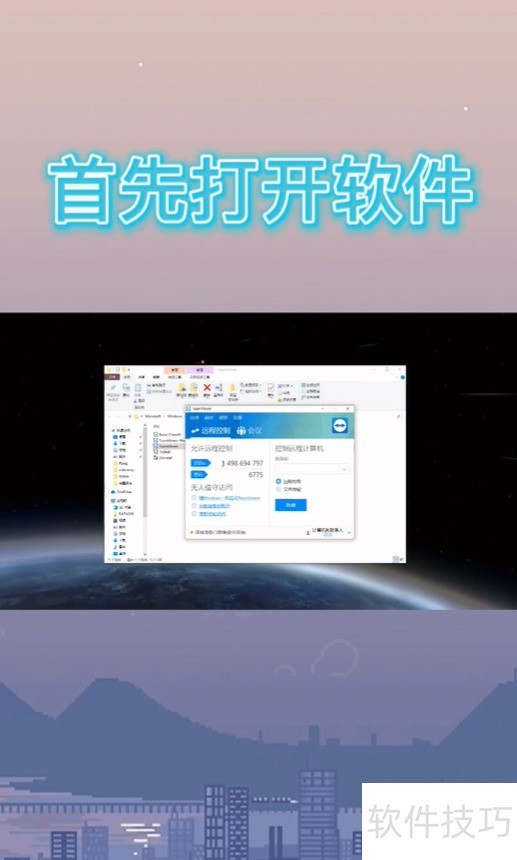
2、 打开软件后可以看到你的ID和密码。
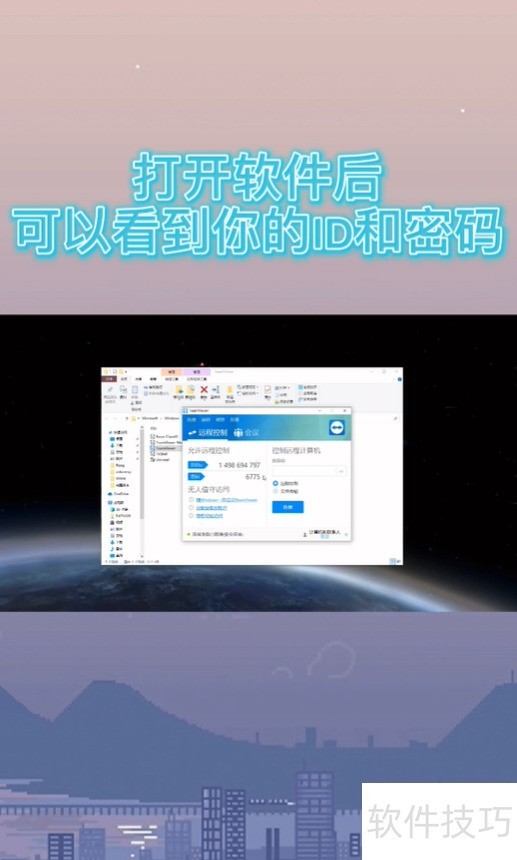
3、 把你的ID和密码发送给好友。
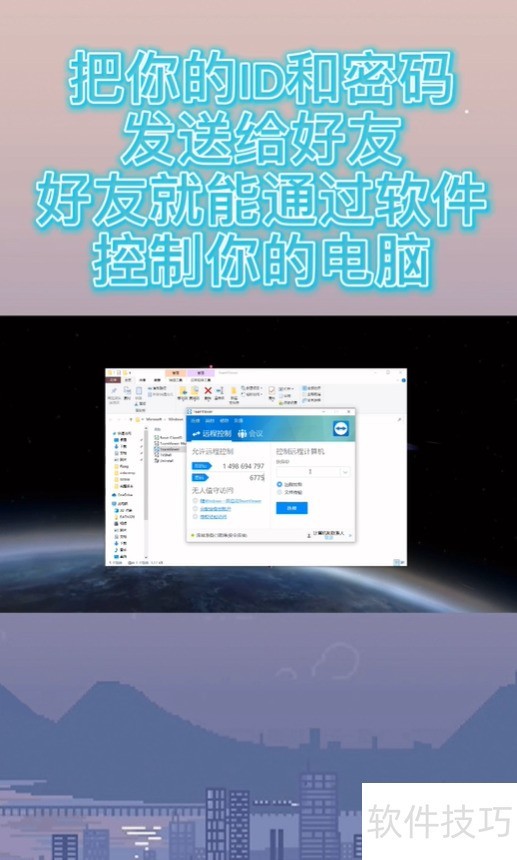
4、 好友就能通过软件控制你的电脑。
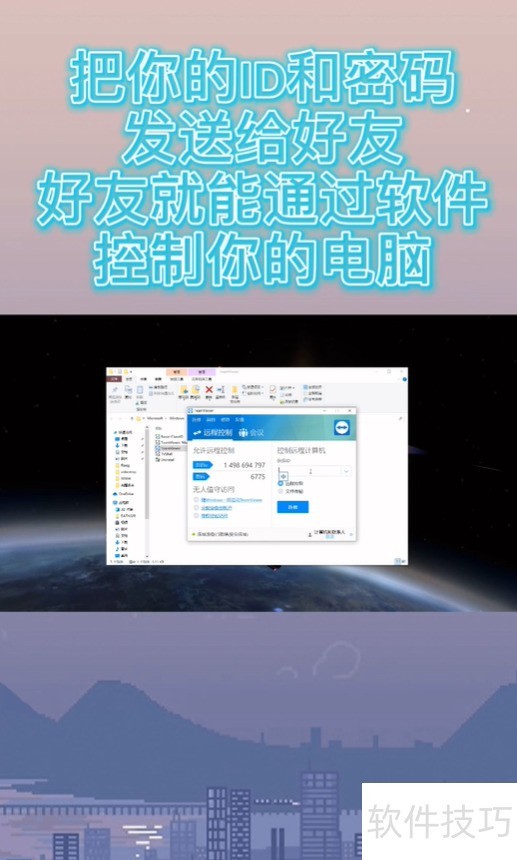
如何设置teamviewer发送组合键
1、 双击打开teamviewer

2、 点击teamviewer首页的【其他】
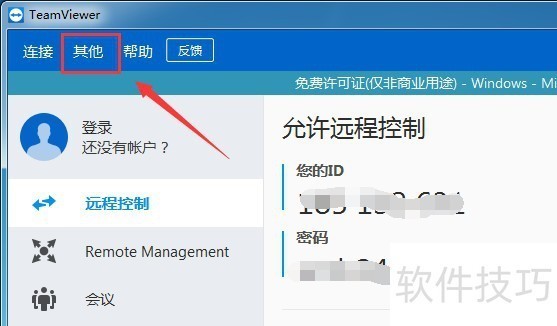
3、 点击【其他】里面的【选项】
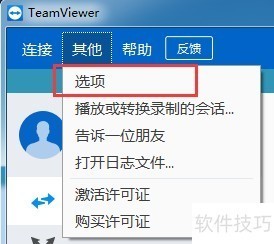
4、 在选项里点击【远程控制】
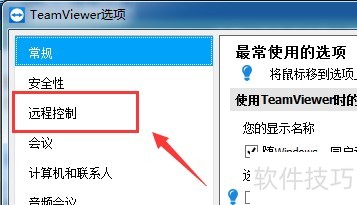
5、 在远程控制选项的右边有一个【发送组合键】的勾选项,默认是不勾选的
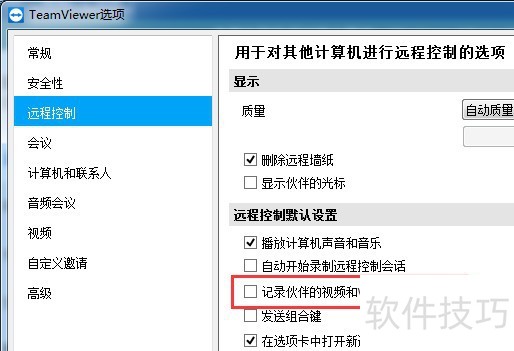
Teamviewer 文件怎么发送到手机
1、 电脑打开TeamViewer手机打开TeamViewer
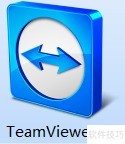
2、 点击>文件>远程计算机
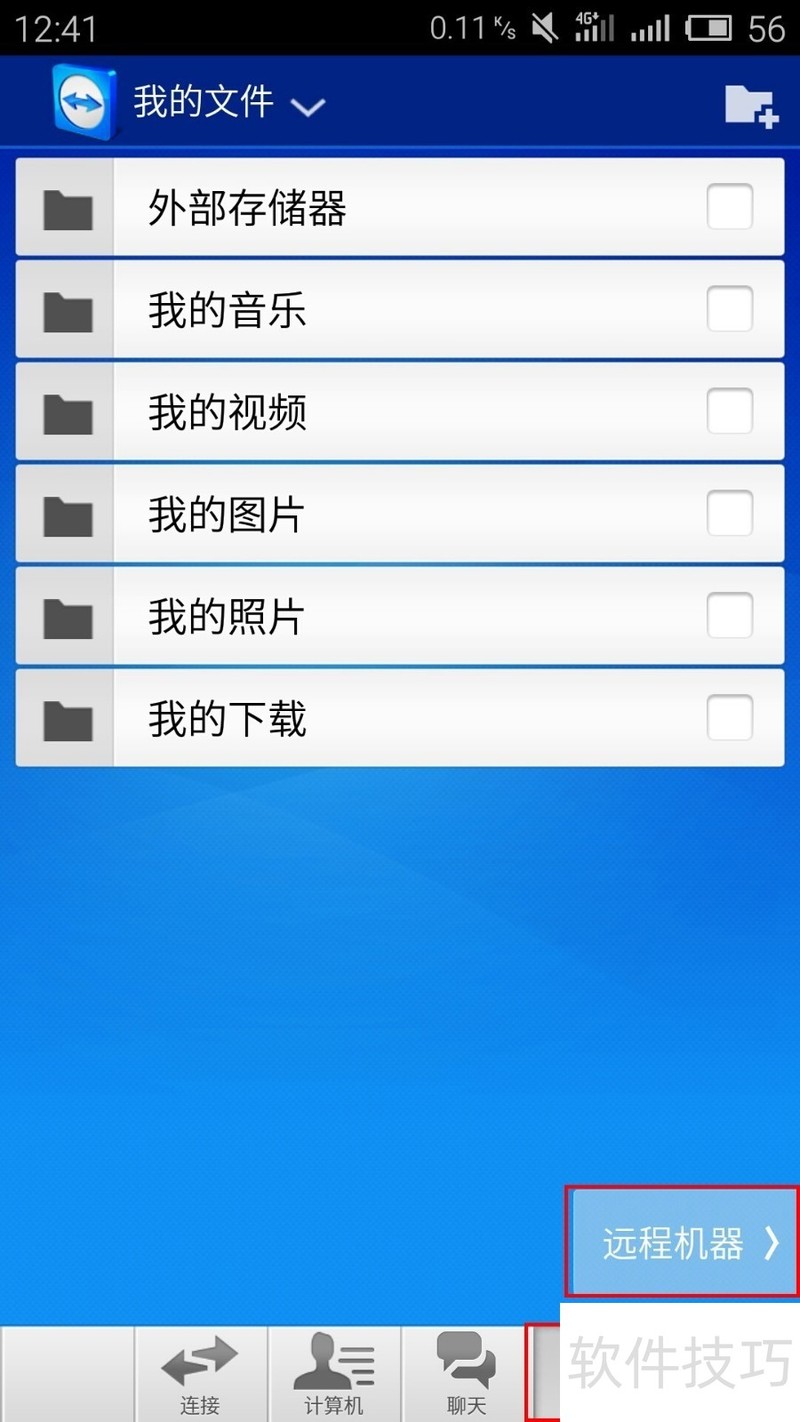
3、 链接计算机
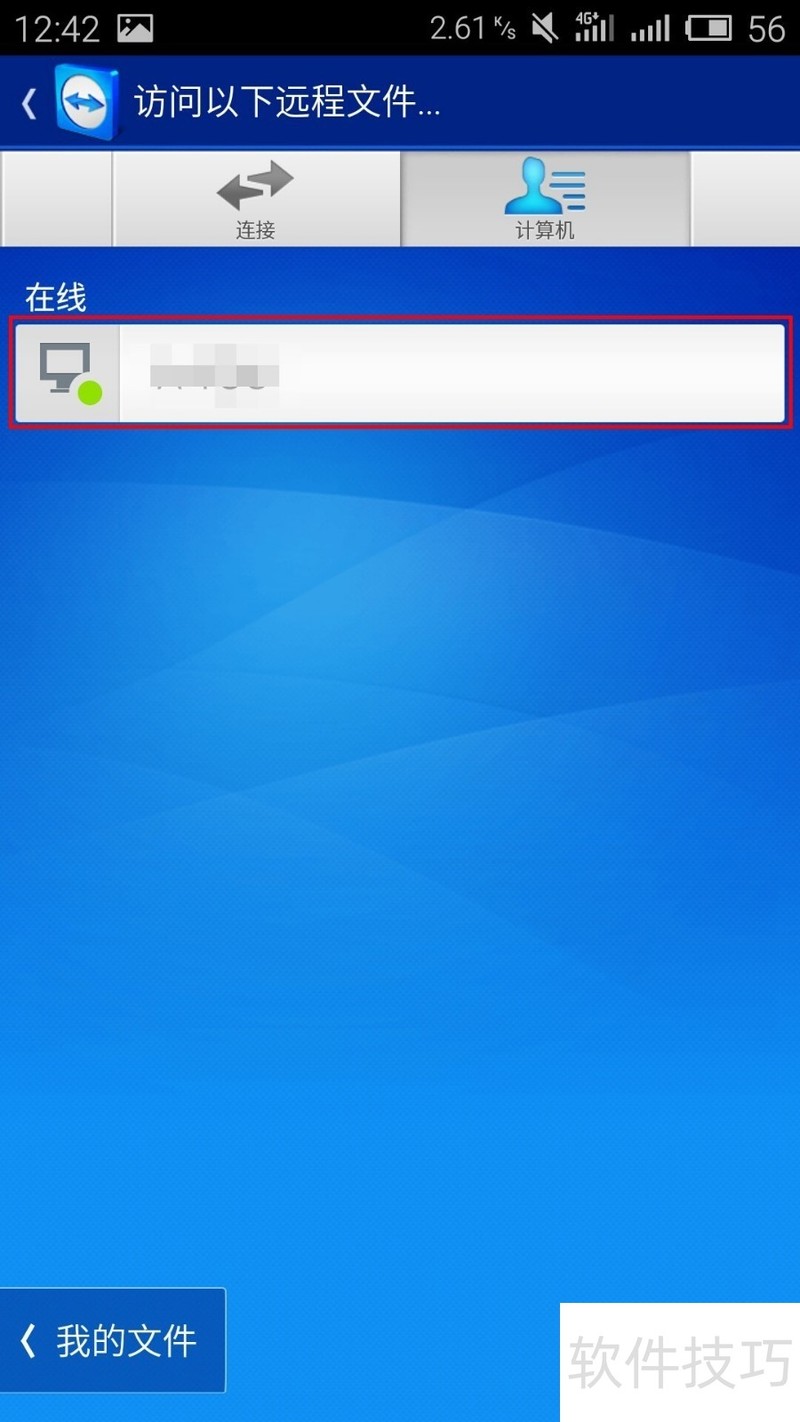
4、 在这里可以看到计算机的磁盘
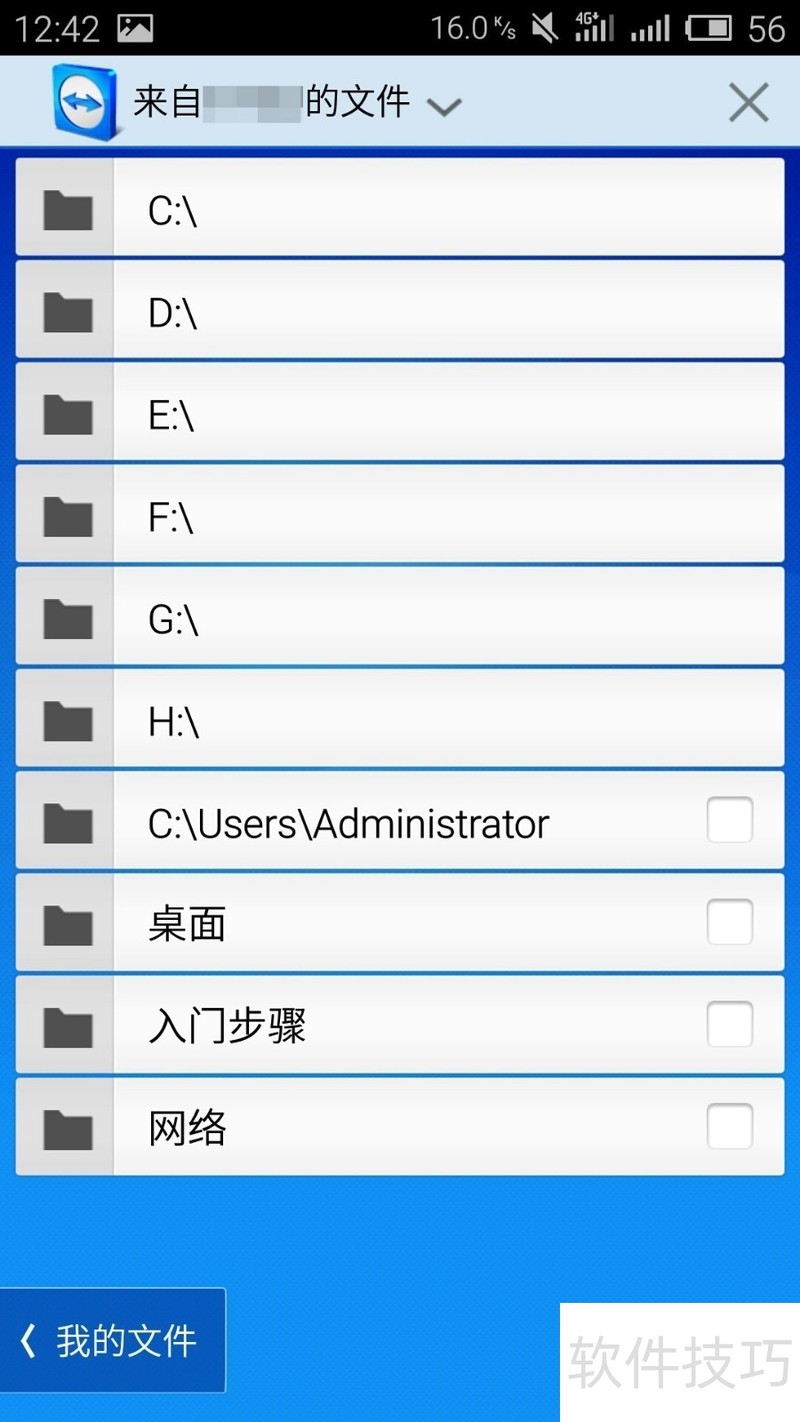
5、 勾选需要复制到手机的文件,然后点击我的文件返回手机文件夹
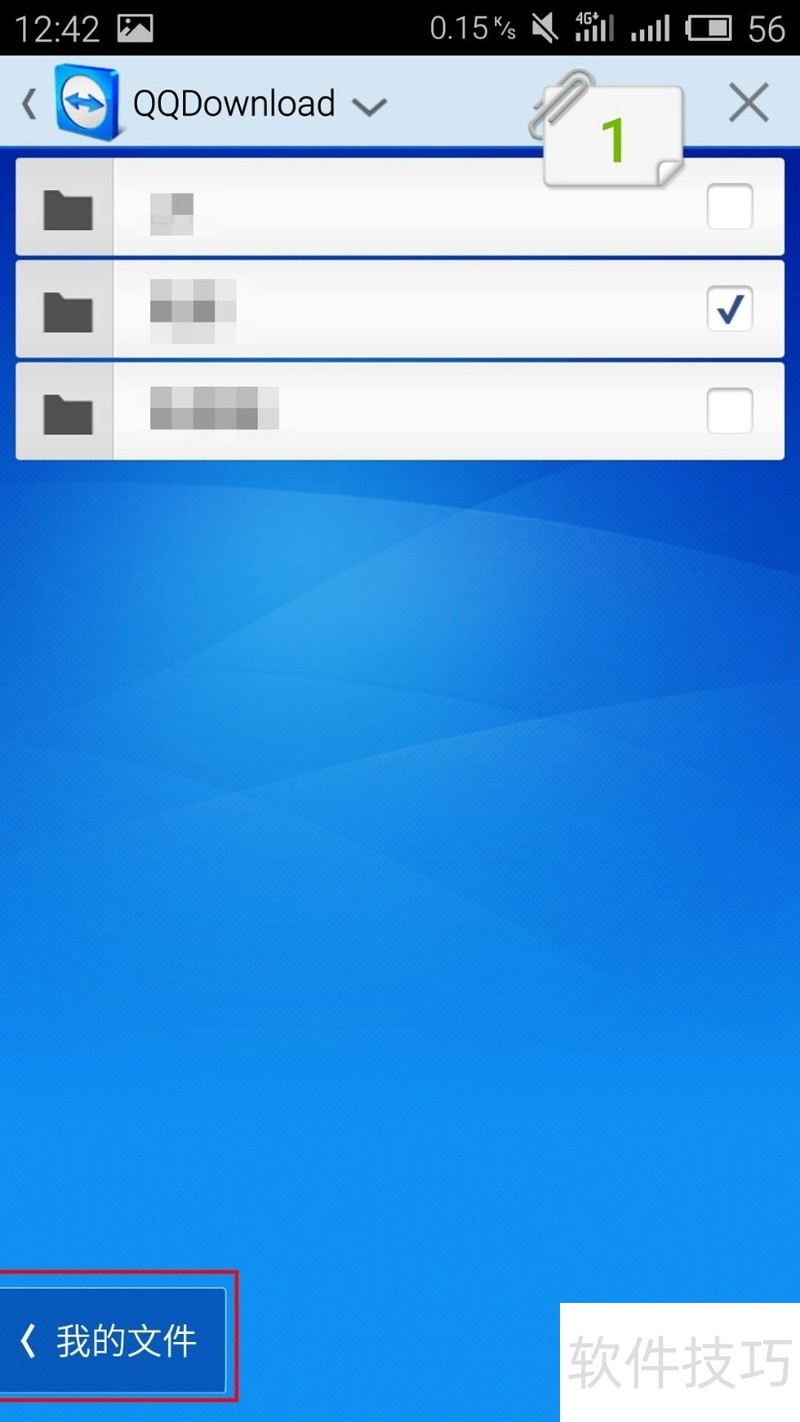
6、 选好文件夹后点击文件粘贴即可
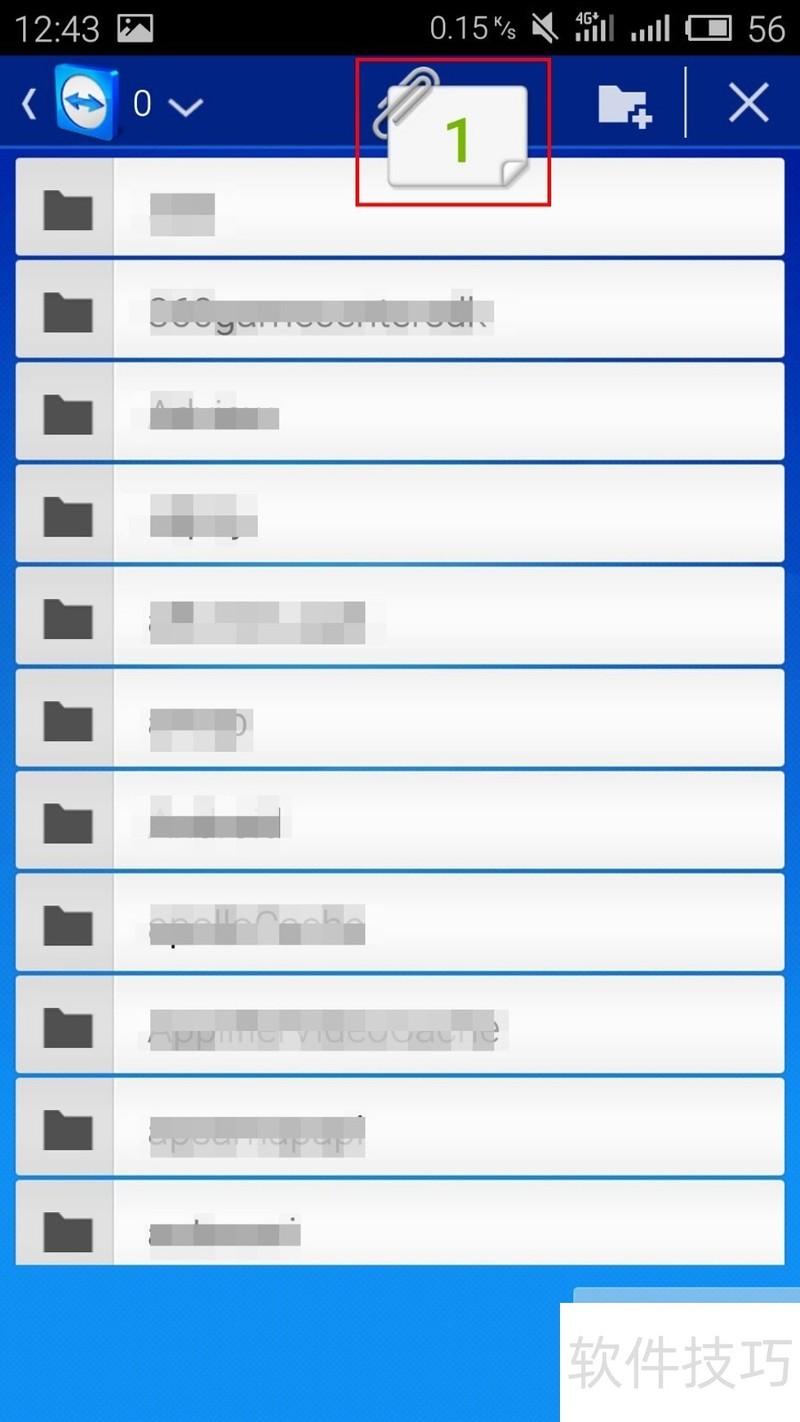
TeamViewer功能强大且操作多样,无论是远程控制、办公还是文件传输都很便捷。掌握这些操作技巧,能让我们更好地运用它,提高工作效率,实现远程协助办公一体化。
文章标题:TeamViewer操作全知道:远程控制、办公及实用技巧
文章链接://www.hpwebtech.com/jiqiao/322969.html
为给用户提供更多有价值信息,ZOL下载站整理发布,如果有侵权请联系删除,转载请保留出处。
相关软件推荐
其他类似技巧
- 2025-02-26 16:29:01TeamViewer操作全知道:远程控制、办公及实用技巧
- 2025-02-26 11:23:02TeamViewer:远程控制、共享与传输的超实用操作全知道
- 2025-02-25 10:53:01TeamViewer操作全知道:远程控制、设置与注册
- 2025-02-25 10:35:01TeamViewer:远程控制、办公一体,操作技巧全知道
- 2025-01-19 12:06:01远程控制软件有哪些 最热远程控制软件排行榜
- 2024-12-26 06:00:01远程控制软件哪个最好用 下载量高的远程控制软件排行
- 2024-09-06 18:17:02远程控制软件有哪些好用 热门远程控制软件排行
- 2024-06-09 15:06:022024年TeamViewer:一款备受青睐的远程支持工具
- 2024-06-09 15:05:022024年分析用户选择哪些TeamViewer软件更受欢迎
- 2024-06-09 15:03:022024年好用的TeamViewer替代品
TeamViewer软件简介
TeamViewer6一个在任何防火墙和NAT代理的后台用于远程控制,桌面共享和文件传输的简单且快速的解决方案。为了连接到另一台计算机,只需要在两台计算机上同时运行TeamViewer6即可而不需要进行一个安装的过程。该软件第一次启动在两台计算机上自动生成伙伴 ID。只需要输入你的伙伴的 ID 到 TeamViewer,然后就会立即建立... 详细介绍»










